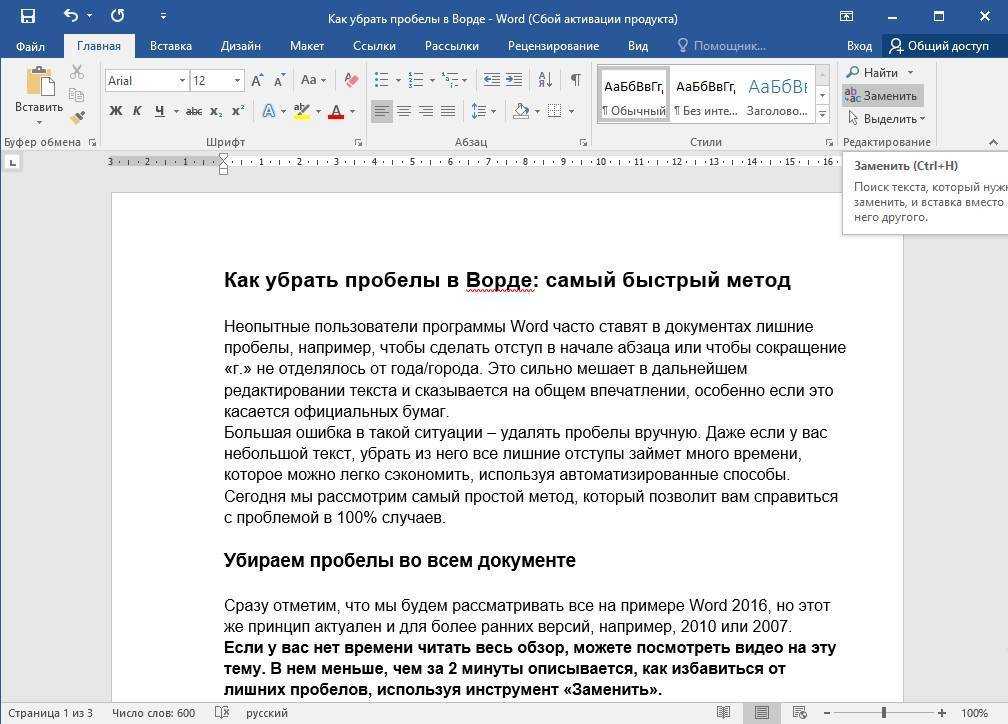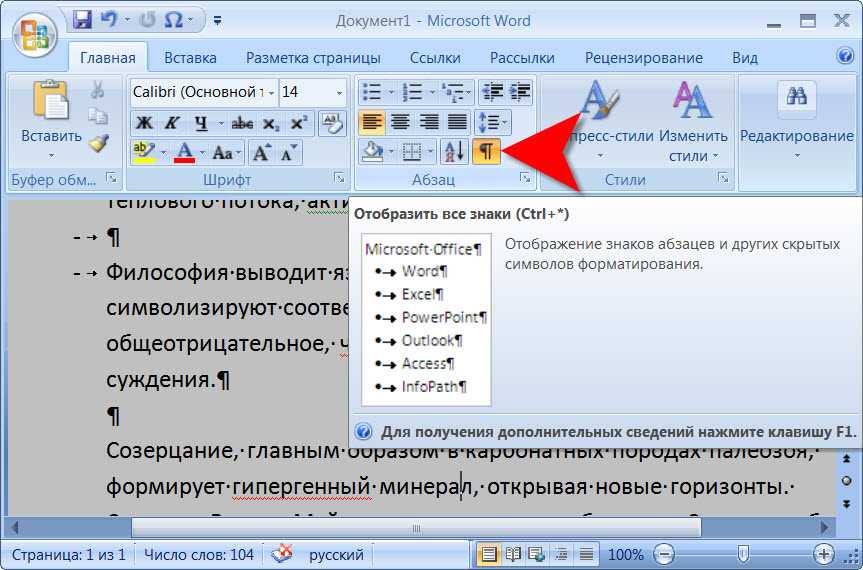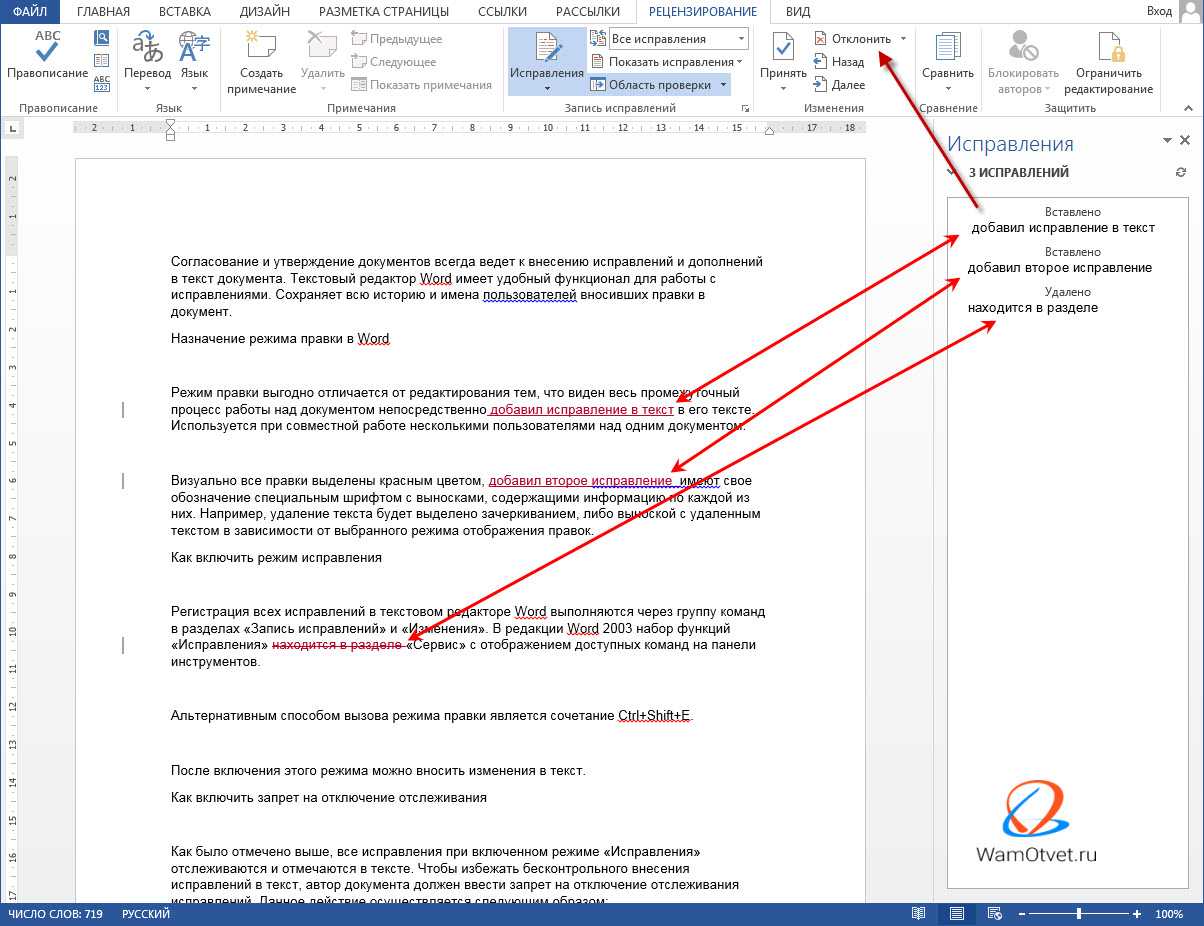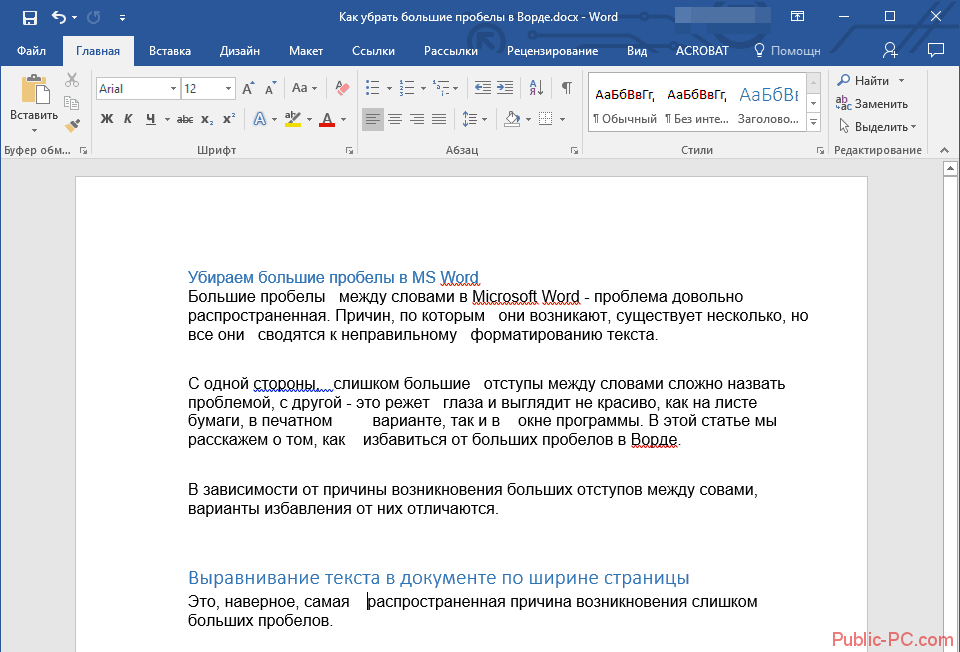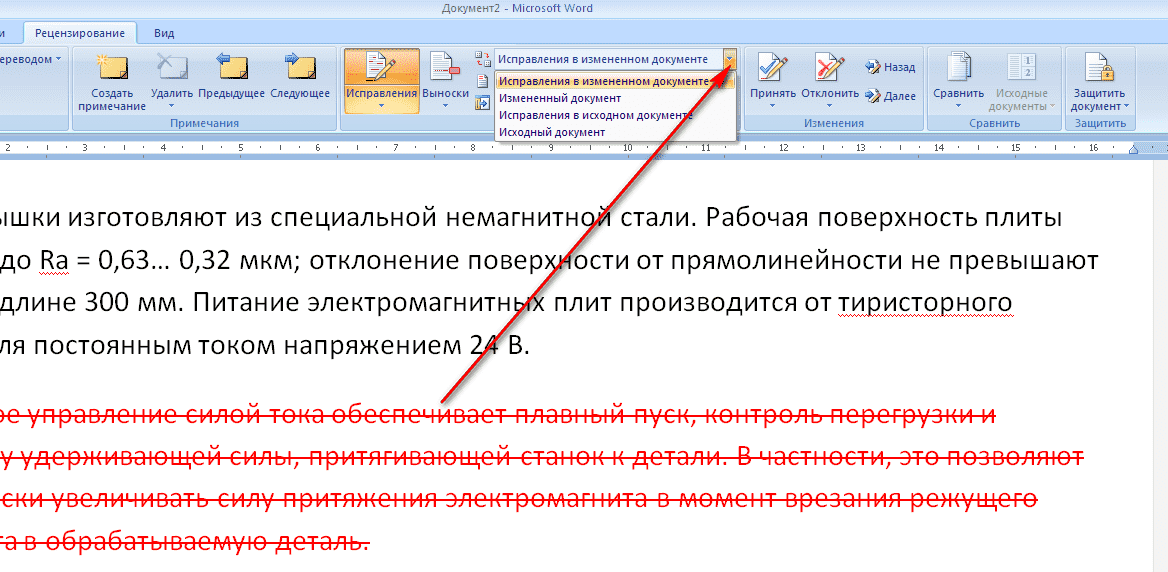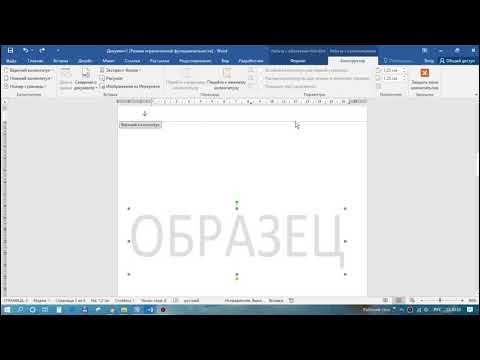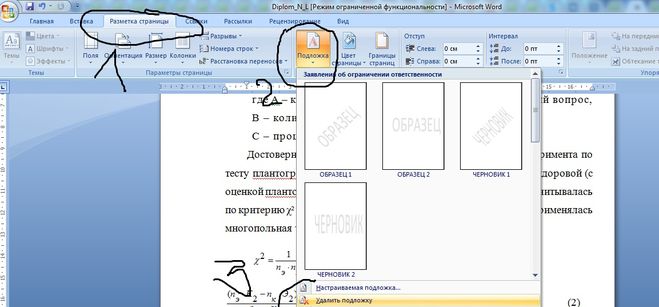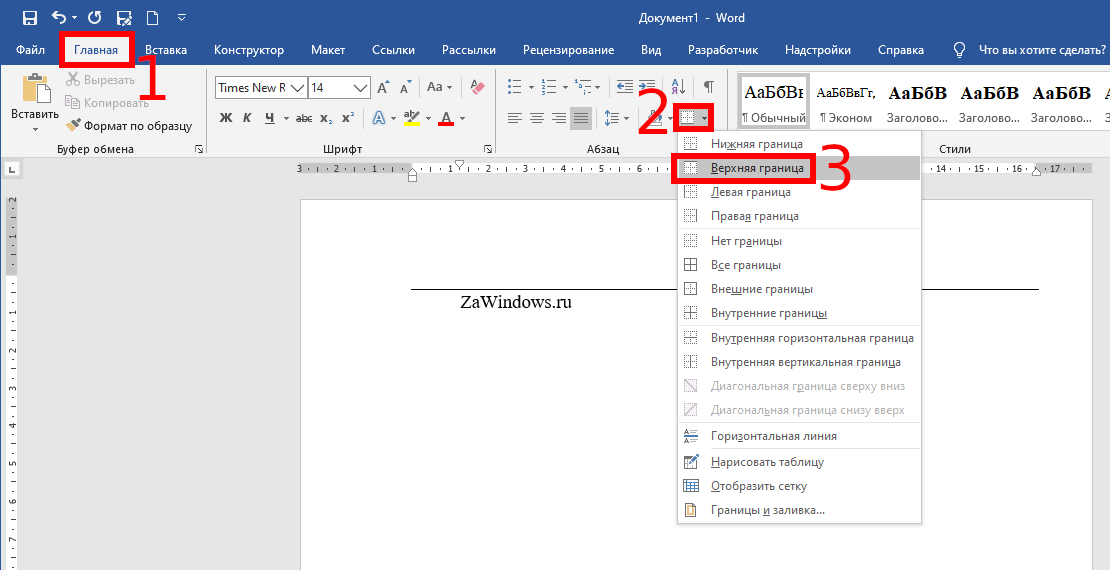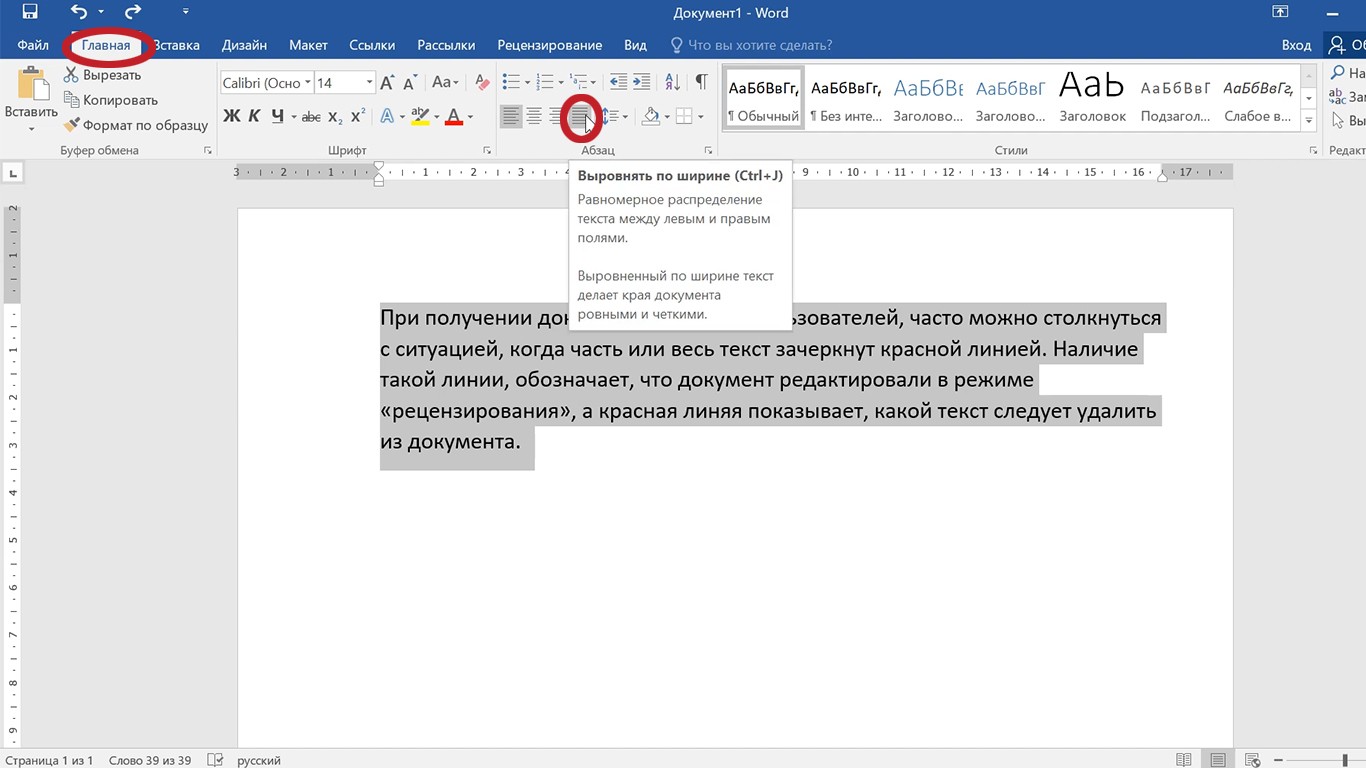Простые способы удаления скрытого текста в Word
Узнайте, как легко и быстро удалить скрытый текст в документе Microsoft Word, следуя нашим полезным советам и рекомендациям.
Откройте документ, в котором нужно удалить скрытый текст.
Как удалить пустую страницу в ворде, если она не удаляется
Перейдите на вкладку «Файл» и выберите «Параметры».
Вставить печать и подпись в документ Word
В окне параметров выберите категорию «Отображение».
Как удалить личную информацию из документа Microsoft Word
В разделе «Всегда показывать эти знаки форматирования на экране» снимите галочку с пункта «Скрытый текст».
Вставляем подпись в документ Word
Вернитесь в документ и выделите скрытый текст, который нужно удалить.
Как удалить пустой лист в Word?
Нажмите правой кнопкой мыши на выделенный текст и выберите «Шрифт».
В открывшемся окне снимите галочку с пункта «Скрытый» и нажмите «ОК».
Как убрать подчеркивание ошибок в word
Выделите текст снова и нажмите клавишу Delete на клавиатуре.
Удалить подложку в Word
Для удаления всего скрытого текста в документе используйте инструмент «Поиск и замена» (Ctrl+H).
В поле «Найти» введите «^» и выберите «Скрытый текст», затем нажмите «Заменить все» без ввода замены.
Как удалить лишние пробелы в Ворде